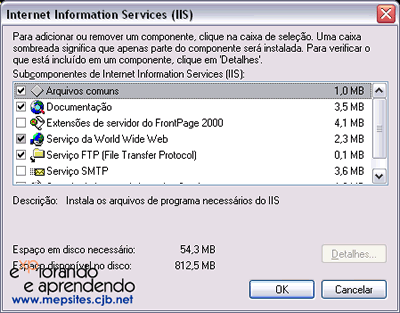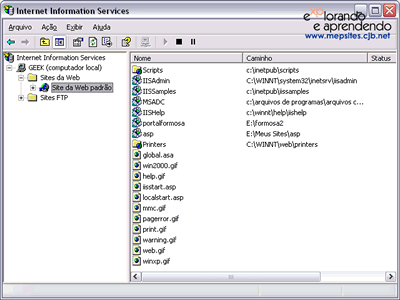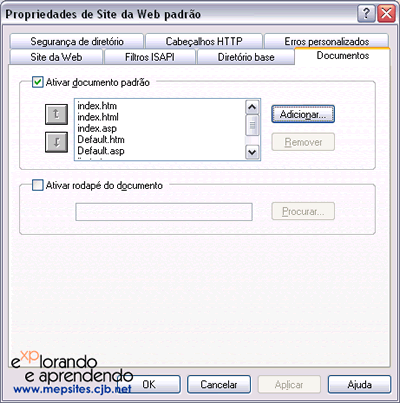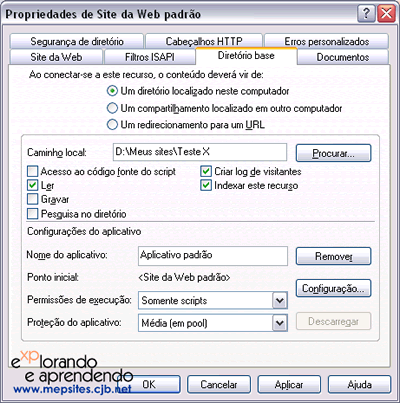por Marcos Elias Picão Desenvolvedores de sites que querem aprender ou testar ASP, ou mesmo profissionais que precisam desenvolver páginas ASP ou ASP.Net, não precisam necessariamente ter um servidor na web com ASP, basta usar o servidor Internet Information Services (IIS), do Windows. Este tutorial mostrará como instalar e configurar esse servidor para que você possa desenvolver as páginas. Uma vez prontas, estas devem ser carregadas para um servidor web publicado na Internet, o que praticamente não existe gratuito com suporte a ASP.
Esta dica não ensina ASP nem seus recursos, apenas mostramos como preparar seu computador para testar e desenvolver as páginas. Diferentemente do HTML puro, que você pode criar e visualizar publicando diretamente num servidor gratuito qualquer, como o Geocities (ou mesmo usando uma pasta do seu HD, e abrindo os arquivos com o clique duplo), para testar as páginas ASP o "servidor" deverá estar configurado de modo a executá-las, afinal elas são "processadas" antes de serem enviadas ao cliente.
Ingredientes? CD do Windows e, é claro, o Windows instalado. Recomendamos o 2000 ou XP Professional. Se você usa o Windows NT 4.0, os procedimentos podem ser diferentes dos aqui descritos. As versões Home e Starter Edition do Windows não fornecem este recurso. Para criar as páginas e até mesmo utilizá-las na Intranet, dentro da rede local, pode-se usar o Windows 2000 ou XP, ambos na edição "Professional". Para um grande número de visitantes ou publicação na web, utilize o Windows Server 2003, Windows 2000 Server ou o Windows NT Server, ou o mais recomendado caso você não queira manter um servidor (ou não possa $$$), contrate um serviço de hospedagem com suporte a ASP, e carregue suas páginas para lá. O Windows 9x/Me vem de uma geração diferente do NT, e não tem o IIS nem é para uso como servidor. No CD do Windows 98 você encontra, na pasta "add-ins" o Personal Web Server (PWS), que oferece o suporte a ASP, especialmente para quem desenvolve ou testa páginas. Se você usa o Windows 95, 98 ou Millennium, instale o PWS a partir de um CD do Windows 98, mas a instalação e configuração do PWS é bem diferente do IIS, e esta dica não abordará ele.
Bom, chega de papo e vamos lá! Nos exemplos estamos usando o Windows XP, mas o procedimento é basicamente o mesmo no Windows 2000 e 2003.
Vá no painel de controle, Adicionar ou remover programas, Adicionar ou remover componentes do Windows. Dê um duplo clique no item "Internet Information Services (IIS)" (no Windows Server 2003, ele está listado como "Servidor de aplicativo"). Aparecerá a seguinte tela, para escolha dos componentes: 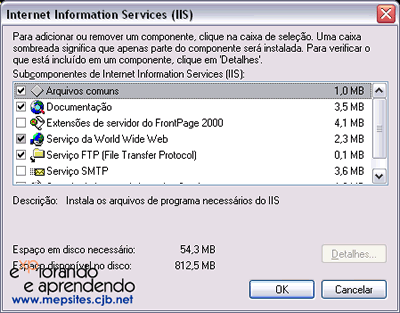
Marque todos, se você quiser. Porém, se o objetivo for apenas testar ASP mesmo, marque somente: Arquivos comuns, Documentação, Serviço da World Wide Web, Snap-in do Internet Information Services (esse último constitui a interface de configuração do servidor web). Clique em Avançar... Insira o CD do Windows, e aguarde a conclusão da instalação. Se ele pedir para reiniciar o computador, pois bem, faça-o.
O servidor web será iniciado sempre junto com o Windows, mas não fica pesado por isso não, a menos que seu sistema esteja sub-dimensionado para a versão de Windows instalada.
Agora... Falta configurá-lo. Para ver se está tudo OK, abra seu navegador (qualquer um) e entre no endereço http://127.0.0.1, http://localhost ou http://<NomeDoComputador>. Estes endereços referem-se ao seu computador. Se ele estiver em rede, os sites poderão ser acessados em outros pcs da rede, digitando-se o nome ou IP do computador na barra de endereços. Duas páginas deverão ser abertas, isso é normal no Windows 2000 e XP Professional. Feche as janelas do navegador, e vamos à configuração.
A pasta padrão que ele usa é C:\Inetpub\wwwroot para as páginas. Ou seja, suas páginas deverão ficar nessa pasta, embora você pode alterar ou criar pastas virtuais, como veremos logo mais. Se você criar a pasta "site1" dentro da "C:\Inetpub\wwwroot", por exemplo, seu site poderia ser acessado por http://localhost/site1.
Para configurá-lo, vá no painel de controle, desempenho e manutenção, ferramentas administrativas, "Internet Information Services". Dependendo do sistema o item "ferramentas administrativas" estará acessível diretamente pelo painel de controle, e em algumas versões de Windows o nome do gerenciador é "Gerenciador do Internet Services".
Na tela dele, clique no sinal de + ao lado do nome do seu computador, para eXPandi-lo. A seguir, expanda também o item "Sites da web". Veja: 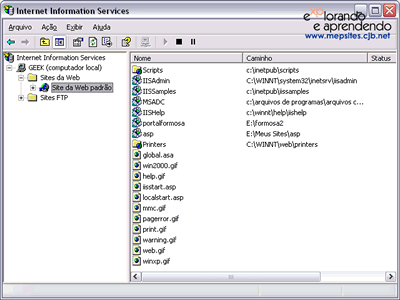
Clique com o botão direito do mouse no item "Site da web padrão", e escolha "Propriedades". Clique na guia "Documentos", para configurar os documentos padrões. São as páginas que são exibidas por padrão, quando algum usuário acessa uma pasta numa URL sem definir o nome do arquivo. Veja: 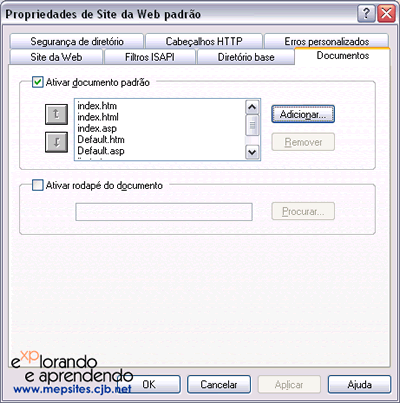
É recomendável adicionar os seguintes nomes: hotsite.htm, hotsite.html, index.asp, default.htm, default.html, default.asp. Adicione outros de sua escolha, clicando no botão "Adicionar". Dê Aplicar e OK.
A partir daí, você já pode criar suas páginas ASP (e mesmo HTML puro) e colocá-las na C:\Inetpub\wwwroot. Na tela das opções comentada acima, na guia "Diretório base", você pode definir a pasta das suas páginas, se não quiser usar a pasta padrão ou se já possuir suas páginas em outro local. Veja: 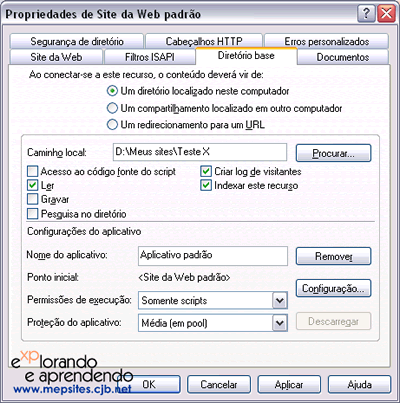
Se você tem páginas em outras pastas, poderá acessá-las por http://localhost/pastavirtual, como alguns sites fazem para diversos "subsites", por exemplo: www.globo.com/malhacao, www.terra.com.br/portal, mepsites2006.tripod.com/ms2k6. A pasta virtual é na verdade um "apelido", "alias", que redirecionará para outra pasta, que pode ter um nome até mesmo diferente do "alias" escolhido. Para criar uma pasta virtual: clique com o botão direito no item "Site da web padrão", e escolha Novo > Diretório virtual. Surgirá um assistente, vá clicando em Avançar. Defina o alias, o "apelido" da pasta, que fará parte da URL, depois a localização da pasta real no seu computador, deixe as opções padrões na terceira etapa e finalize. A partir de então, ao chamar a URL http://localhost/APELIDO, ele procurará um documento padrão nessa pasta para exibi-lo. Essa página, normalmente hotsite.htm ou index.asp, deverá estar na pasta.
Dica: na hora de definir o documento padrão, deixe os que você mais usa em primeiro lugar, usando o botão "Mover para cima". Isso evita que o servidor tenha trabalho desnecessário para localizar a página inicial, afinal ele procurará pela primeira da lista; se não encontrar, tenta o segundo nome.. E assim por diante.
Servidor configurado, você já pode testar seus aplicativos ASP. No caso do Windows Professional, ele foi desenvolvido para ser utilizado em estações de trabalho, desktops, não em servidor, embora possam dar conta muito bem duma rede pequena. Eles são inviáveis por uma questão de licenciamento: geralmente permitem apenas 11 conexões simultâneas. Ou seja, é para você desenvolver e testar as páginas, não para publicá-las na Internet mesmo. No entanto, se as configurações do seu provedor de acesso permitirem "entradas" e seu firewall as liberar, qualquer um poderá acessar o site hospedado no seu computador, a partir de qualquer lugar da Internet, digitando na barra de endereços o seu número IP.
Dica: um bom tutorial de ASP (bom, mas não completo nem muito abrangente) é fornecido com o proprio IIS, caso você tenha instalado a "Documentação" ao selecioná-lo nos componentes do Windows. Para vê-lo, entre no endereço:
http://localhost/iishelp/iis/misc/default.asp
Ele aborda os principais conceitos do ASP e traz exemplos de como utilizá-los, tanto na linguagem VBScript como JScript, tendo como padrão o VBScript.
É isso! |